
时间:2020-12-23 02:54:32 来源:www.win10xitong.com 作者:win10
之前小编也写过关于win10文件夹加密内容选项无法选择的教程,不知道大家是否还记得。新手处理关于win10文件夹加密内容选项无法选择的问题不是特别容易,要是没有人来帮你处理,或者你想靠自己解决win10文件夹加密内容选项无法选择问题的话,小编想到一个解决的方法:1.右击想要进行加密的文件夹,在菜单中选择“添加到XXX文件”,XXX为文件夹名字。2.在文件夹解压完成之后,双击打开过关压缩完成的文件就轻松加愉快的把这个问题处理好了。下面的内容就是今天小编带来的win10文件夹加密内容选项无法选择的具体操作本领。
小编推荐下载:win10纯净版
具体方法:
1.右键单击要加密的文件夹,在菜单中选择“添加到XXX文件”,XXX为文件夹名称。
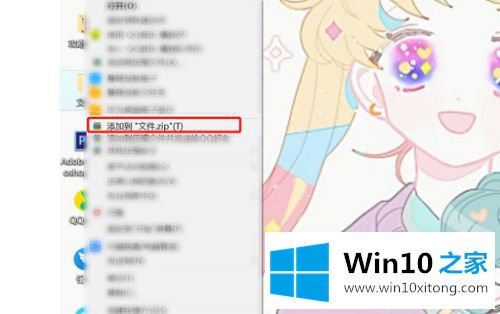
2.文件夹解压缩后,双击打开压缩文件。
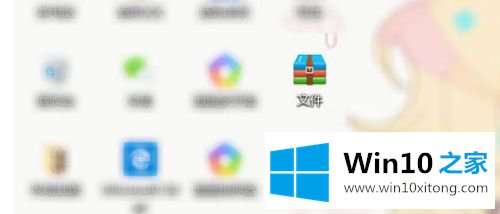
3.选择顶部的[密码]。
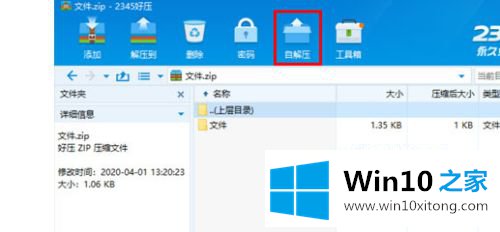
4.从密码选项中选择[设置新密码]。
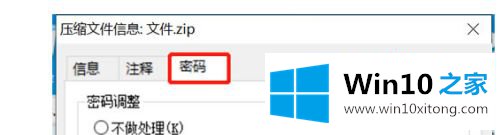
5.单击确定设置密码。
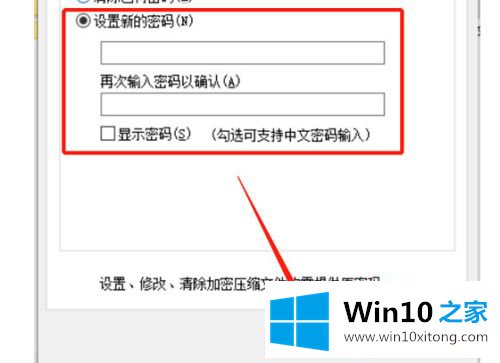
以上是不能为win10文件夹加密内容选项选择修复方法。遇到同样问题的用户可以参考本文介绍的步骤进行修复,希望对大家有所帮助。
关于win10文件夹加密内容选项无法选择的具体操作本领就给大家说到这里了,小编今天非常感谢各位对本站的支持,谢谢。